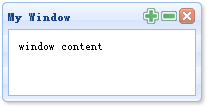Jquery EasyUI окно - Пользовательские окна Панели инструментов
По умолчанию окно (окно) имеет четыре инструмента: сборно-разборные, сворачивания, разворачивания и замыкаем. Например, мы определяем следующее окно (окно):
<Div ID = "выиграть" класс = "easyui окна" название = "My Window" стиль = "обивка: 10px; ширина: 200px; высота: 100px;"> содержимое окна </ Div>
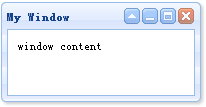
Для пользовательского инструмента, инструмент установлен в положение истинным или ложным. Например, мы хотим определить окно (окно), просто имея закрываемый инструмент. Вы должны установить любой другой инструмент к ложным. Мы можем отметить, или Jquery код определяет инструменты свойства. Теперь мы используем Jquery код для определения окна (окно):
$ ( '# Win'). Окно ({
сборно-разборные: ложь,
сворачивать: ложь,
Maximizable: ложная
});
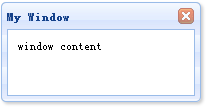
Если мы хотим, чтобы добавить пользовательские инструменты окна (окна), мы можем использовать инструменты свойства. В качестве примеров демонстрируют, мы добавим два инструмента в окно (окна):
$ ( '# Win'). Окно ({
сборно-разборные: ложь,
сворачивать: ложь,
Maximizable: ложь,
Инструменты: [{
iconCls: 'значок-Add',
обработчик: функция () {
предупреждение ( "добавить");
}
}, {
iconCls: 'значок-удалить',
обработчик: функция () {
предупреждение ( 'удалить');
}
}]
});